电脑安装打印机的步骤和注意事项(以Windows系统为例,教你如何安装打印机)
![]() 游客
2024-12-21 12:00
221
游客
2024-12-21 12:00
221
在如今的数字化时代,打印机已经成为我们生活和工作中必备的设备之一。而正确安装打印机至电脑则是使用打印机的第一步。本文将以Windows系统为例,详细介绍电脑安装打印机的步骤和注意事项。

确认打印机型号及系统兼容性
在开始安装打印机之前,首先需要确认打印机型号和电脑操作系统之间的兼容性,以确保能够正常安装和使用。如果你不确定打印机是否与你的电脑兼容,可以查阅相关的用户手册或者官方网站来获取信息。
连接打印机至电脑
使用USB线将打印机与电脑连接起来,确保连接牢固且无松动。一般来说,打印机会配备一个USB接口,而电脑通常会有多个USB接口可供选择。

启动电脑并安装驱动程序
启动电脑后,系统会自动检测到新连接的打印机。你需要安装相应的驱动程序才能让电脑正确识别打印机并与之通信。一般来说,打印机会随附一张光盘,上面有驱动程序和相关软件。你可以将光盘插入电脑的光驱中,并按照提示进行安装。
下载最新的驱动程序
如果你没有光驱或者希望获取最新的驱动程序,你可以去打印机制造商的官方网站下载。在下载之前,需要确保选择与你的打印机型号和操作系统相匹配的驱动程序。下载完成后,双击执行该文件,按照提示进行安装。
设置默认打印机
安装驱动程序后,你需要设置默认打印机。在Windows系统中,你可以点击“开始”菜单,选择“控制面板”,然后找到并点击“设备和打印机”选项。在打印机列表中,右键点击你刚刚安装的打印机,并选择“设为默认打印机”。
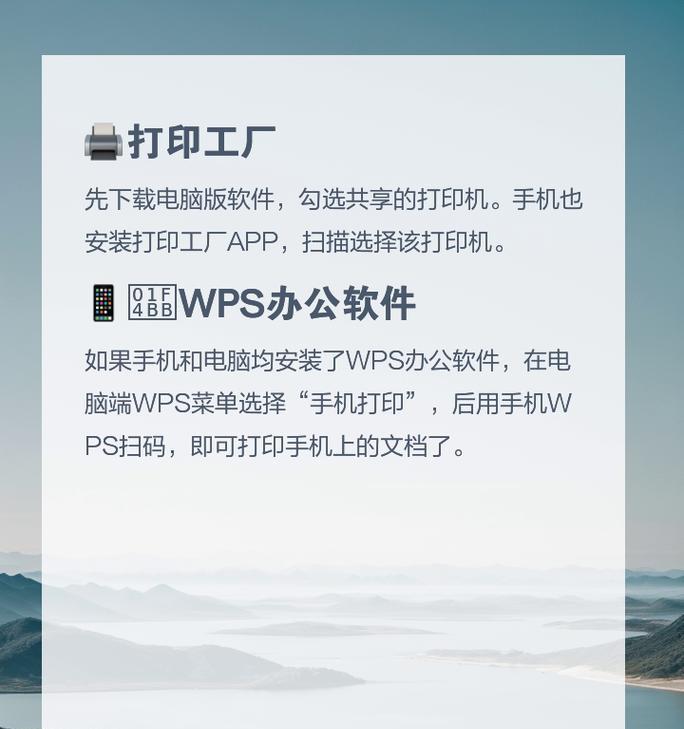
测试打印
安装完成后,你可以进行一次测试打印来确保打印机和电脑之间的连接正常。选择一个文档或者图片,右键点击并选择“打印”,然后按照打印机设置页面上的选项进行设置,最后点击“打印”按钮进行测试。
网络打印机的安装
如果你使用的是网络打印机,你需要确保打印机和电脑连接在同一个局域网中。在安装过程中,需要设置正确的IP地址和端口号。具体设置方法可以参考打印机的用户手册或者咨询制造商的技术支持。
驱动程序更新和升级
随着时间的推移,打印机制造商会不断发布新的驱动程序版本来修复错误和改进性能。定期检查更新是保持打印机和电脑之间正常通信的关键。你可以定期访问制造商的官方网站或者使用自动更新功能来获取最新的驱动程序。
遇到问题时的解决方法
在安装打印机的过程中,可能会遇到一些问题,比如无法正常识别打印机、无法连接到网络等。这时候,你可以查阅打印机的用户手册或者访问制造商的技术支持网站来获取帮助。你还可以尝试重新安装驱动程序或者检查连接线路是否松动。
保持打印机和电脑的清洁
定期清理打印机和电脑,可以保持其正常运行和延长使用寿命。你可以使用专门的清洁剂和软布来清洁打印机外壳和打印头。对于电脑,则需要使用除尘器来清除灰尘和污垢。
打印机使用注意事项
在使用打印机时,还需要注意一些事项,比如避免过度使用打印功能、避免将液体或者金属物品放置在打印机附近、避免堆积过多的纸张等。这些注意事项可以帮助你更好地保护打印机并延长其寿命。
节约打印成本的方法
打印机耗材的成本是使用打印机过程中的一大开销,你可以采取一些节约打印成本的方法,比如选择经济型的打印设置、双面打印、减少不必要的颜色打印等。
打印机故障排除
有时候,打印机可能会出现故障或者打印质量下降的情况。这时候,你可以尝试重新启动打印机、检查墨盒或者碳粉是否耗尽、清理打印头或者联系制造商的技术支持来解决问题。
打印机的维护保养
除了清洁打印机外,定期进行打印机的维护保养也非常重要。你可以使用制造商提供的软件进行自动清洁、校准和对齐操作,以确保打印质量始终处于最佳状态。
通过本文的介绍,我们了解到了电脑安装打印机的步骤和注意事项。正确安装和使用打印机,可以提高工作效率并带来更好的打印体验。希望本文对你安装打印机有所帮助,祝愉快打印!
转载请注明来自数科视界,本文标题:《电脑安装打印机的步骤和注意事项(以Windows系统为例,教你如何安装打印机)》
标签:电脑安装打印机
- 最近发表
-
- 解决华为云电脑连接网络错误的方法(有效应对华为云电脑连接网络错误的技巧)
- 解决苹果电脑OSStatus错误的有效方法(OSStatus错误解决方案以及常见)
- BIOS设置开机启动顺序的重要性(如何正确设置开机启动顺序以提升系统性能和安全性)
- 探究电脑打印机状态错误的原因及解决方法(解决打印机状态错误的关键是找准问题所在和采取正确的措施)
- 电脑文件格式错误的解决方法(从常见问题到有效解决方案,轻松应对文件格式错误)
- 电脑CPU程序错误及修复方法(深入了解CPU程序错误,解决电脑运行问题)
- 解读苹果电脑错误代码51(探索苹果电脑错误代码51的原因和解决方法)
- 电脑显示严重低电量错误,如何解决?(电池不足,寻找解决办法)
- 电脑蓝屏错误的原因及解决方法(探究电脑蓝屏错误的常见原因与解决方案)
- 解决Oracle虚拟电脑控制台错误的方法(通过“错误代码”解决Oracle虚拟电脑控制台的常见问题)
- 标签列表
- 友情链接
-

